Как подключить проводной монопод. Не работает монопод на iPhone
Но вначале поговорим о разновидностях моноподов. Конструкция палок для селфи элементарна: на одном конце крепится телефон, на другом расположена кнопка для съемки. В некоторых моделях кнопка расположена не на самом устройстве, а на отдельном пульте, который идет в комплекте.
По типу подключения к телефону эти устройства подразделяются на Bluetoth-соединение и соединение по проводу.

Как подключить селфи-палку к телефону
Для того чтобы подключить Bluetooth-монопод к телефону на любой мобильной платформе (Android, IOS, Windows Phone) необходимо выполнить следующие действия:
- Включить монопод
- Зайти в настройки телефона
- Найти раздел Bluetooth
- Запустить “поиск устройств”
- Когда телефон найдет монопод, соединиться с ним
Сопряжения смартфонов и селфи-палок с помощью провода происходит еще проще. Достаточно вставить один конец провода в разъем на моноподе, а второй - в аудиоразъем телефона.

Что делать, если смартфон не работает с моноподом
Часто возникает проблема, когда при нажатии на кнопку съемки на селфи-палке или на отдельном пульте ничего не происходит или на смартфоне включается функция Zoom. В подобных случаях не нужно бежать сдавать устройство обратно в магазин. Чтобы все корректно работало, необходимо переназначить функции кнопок телефона. При помощи штатных средств системы сделать это не всегда получается, поэтому стоит воспользоваться сторонними программами.
Android
Владельцам устройств на зеленом роботе следует обратить внимание на приложения Camera FV/5, SelphieShop Camera, The Cellfie. Эти программы вы можете приобрести в Play Market бесплатно.
В программе Camera FV/5 необходимо зайти в общие настройки и выбрать раздел “Функции клавиш громкости”, назначить для них необходимые действия. В программе SelfiShop Camera можно вообще ничего не настраивать. Кнопки громкости автоматически имеют функцию спуска затвора в работе с селфи-палкой. В программе The Cellfie функция спуска затвора также изначально установлена на кнопки громкости.

Из всех перечисленных приложений The Cellfie является наиболее удобным. Его функционал гораздо шире, чем у любого штатного приложения камеры в телефонах на Android, поэтому его можно использовать не только для селфи, но и для стандартной съемки.
IOS
Если селфи палка не подключается или не работает в связке с iPhone, можно бесплатно скачать в App Store стороннюю программу BT Shutter. С ее помощью вы будете не только использовать функцию селфи съемки при помощи клавиш громкости, но накладывать различные эффекты на сделанные фотографии.

Windows Phone
До недавнего времени стандартное приложение для съемки в Windows Phone не поддерживало аксессуары для съемки селфи. Монопод просто не подключался к телефону и пользователям приходилось скачивать сторонние приложения для пользования палкой селфи. Но совсем недавно эта функция наконец-то появилась. Теперь фирменное приложение Lumia Camera распознает подключенные к телефону “палки”.
Сторонних программ для монопода в магазине Windows пока нет. Впрочем, учитывая растущую популярность подобных устройств, их появление вопрос времени.
- Если монопод не подключается к телефону, можно попробовать выключить Bluetooth, заново включить его и попробовать снова установить соединение с устройством.
- Селфи-палки пока не умеют одновременно работать с двумя телефонами, поэтому перед подключение монопода к новому телефону необходимо сначала разорвать старое соединение.
- Конструкция моноподов не позволяет встраивать в них аккумуляторы большого объема, поэтому время их непрерывной работы редко превышает один час. Посему не забывайте выключать селфи-палку, когда она не используется.

Мода на селфи, ввела в нашу жизнь совершенно новые приспособления, которые упрощают весь процесс фотографирования, и именно поэтому многие задаются вопросу как подключить селфи палку к телефону Андроид. Селфи палка может подключаться к телефону двумя способами: с помощью Bluetooth или провода , который подключается чаще всего в разъем наушников.
А что делать, если не получается подключить монопод? Или он просто не работает? Не паникуйте заранее, ведь решение может быть предельно простым !
Как подключить селфи палку через Блютуз
Remote shutter – это специальный пульт, который может взаимодействовать с телефоном с помощью Bluetooth. Он и подходит для обычного Bluetooth монопода . Он помогает управлять устройством на определенном расстоянии. В таком случае вы можете получать прекрасные снимки нажимая всего одну кнопку. Если не подключить этот маленький аксессуар, то monopod вообще не будет работать.
Ни каких других проблем с Блютуз моноподом возникнуть по сути не может. Главное зарядить палку и пульт, а потом подключить их друг к другу, и тогда все получится. Как правило, настраивать такое подключение не нужно. Разобраться с пультом очень просто, достаточно выбрать ту кнопку, которая нужна для вашего устройства. Обычно их там две, одна предназначена для Android, а другая для IOS.
Видео инструкция — Подключаем селфи монопод через Bluetooth
Как подключить монопод к Андроиду через провод
В данном случае речь пойдет о сэлфи с проводом, который подключается в то гнездо, которое предназначено для наушников. Для работы такой селфи палки не нужен Remote Shutter , а все потому что устройство настраивается вручную. Но вот как раз по этой причине и возникает основная масса проблем. Есть такие специфичные устройства которые не распознают monopod, и камера просто не видит его.
Для начала, после того как вы подключили палку к смартфону, но он не был им распознан , рекомендуется попробовать проверить плотность подключения провода в разъеме.


Также кнопки на камере вашего смартфона могут быть не подготовлены для работы с селфи палкой, и это тоже может стать причиной неработоспособности устройства. Если причина в них, то надо проделать небольшую работу, которая поможет их настроить.
- Для начала зайдите в режим камеры, после чего необходимо будет нажать на три точки, расположенные в углу экрана.
- Затем перейдите в настройки, которые как правило обозначены шестерёнкой. Там, нужно выбрать раздел с общими настройками.
- После нужно изменить параметры клавиш громкости, после чего сохранив результат, надо вернуться в камеру, для того чтобы убедиться, что настройка прошла успешно.
- Если после проделанной работы все еще не получилось подключить его, попробуйте еще раз, и убедитесь обязательно в том, что вы сохраняете свой результат.
- Если снова ничего не изменилось, то смотрите рекомендации ниже (обратите внимание на видео инструкцию).
Как настроить монопод Селфи палку Android — Видео инструкция
Есть смартфоны, в которых нет такой функции , которая помогла бы переназначить кнопки. Тогда лучшим выходом для вас будет скачать приложение для камеры. Таких сегодня сотни разновидностей, останется лишь подобрать подходящее. Такие приложения в основном настраивать не нужно, он начинает сам функционировать правильно. Но, в редких случаях, все же придется покопаться в настройках приложения, но там все куда проще. Play Market (Google Play) – это основной магазины, в котором можно найти нужные приложения.
Ну, а если и этот вариант вам не подходит, то причина скрыта в прошивке смартфона. Все дело в том, что в самых редких случаях, на смартфон не получается установить приложение . Тогда нужно будет перепрошить устройство. Но будьте осторожны, если устройство на гарантии, перепрошивка ее аннулирует.
Также, многие могут задавать кричащий вопрос: «не работает монопод для селфи на андроид, что делать?» он может не работать и в случае, если на вашем устройстве стоит его устаревшая версия. Это один из более распространенных случаев.
Приложения для монопода на Андроид
Ниже вы сможете найти небольшой список самых функциональных и простых программ (приложений) для вашего телефона. Мы не будем расписывать о каждом приложение кучу информации, и скажем лишь то что все они реально крутые и очень простые в использовании! И их конечно представленные ниже приложения для селфи палки можно бесплатно скачать с Гугл Плей!
- SelfiShop Camera
- Camera FV-5
- The Cellfie
- Retrica

Также, выбирая селфи палку, посмотрите заранее его функциональные характеристики , он может быть просто не предназначен для устройств на Android. Есть варианты универсальные, есть те, которые предназначены только для Андроид, ну а есть специально созданные для IOS.
Теперь вы знаете, как подключить селфи палку к телефону Android быстро и без лишних движений. И теперь можно прийти к заключаещему выводу, что причин неправильной работы селфи устройства может быть несколько, но при этом каждая обладает своим решением. Важно знать, что Remote Shutter не всегда есть в наличии комплекта. Если его все же не оказалось в вашей комплектации, не нужно поднимать панику . Он продается отдельно, а значит решение есть!
Хотите узнать как стабильно зарабатывать в Интернете от 500 рублей в день?
Скачайте мою бесплатную книгу
=>>
С недавнего времени стало модным делать фотографии самого себя, для этих целей была придумана селфи палка. На это приспособление можно прикрепить фотоаппарат, или иное устройство для проведения фотосъёмки. Это приспособление вошло в моду сразу же после появления внешних батарей.
Селфи палки бывают двух видов:
- Первый вид – это простое приспособление, предназначенное для удерживания устройства (камеры, андроид и так далее). В комплекте с такой палкой держателем, продаётся пульт, оснащённый блютузом.
- Второй вид – это палка селфи, оснащенная проводом. На рукояти селфи, находится спусковой механизм, от него протянут провод, конец которого оканчивается стандартным штекером (как для наушников). Этот штекер вставляется в гнездо фотовидеокамеры, смартфона и так далее.
Такая модификация палки селфи, устройством распознаётся как гарнитура с пультом управления. Палкой с такой конструкцией легко управлять девайсом оснащенным камерой.
Практически все обладатели андроид прекрасно разбираются с блютузом, могут управлять своим устройством через блютуз, а вот подключить палку с проводом управления к девайсу или фото – видеоаппаратуре бывает непросто.
Как правильно подобрать монопод
Для того чтобы правильно подключить и настроить девайс, для использования с селфи палкой, вам нужно верно подобрать эту самую палку. На многих мобильных устройствах установлена операционная система Андроид. Вам нужно учитывать этот факт при покупке монопода.
Монопод с управлением посредством блютуз, стоит дороже, но в управлении гораздо легче. Только есть одна маленькая неприятность. Такая палка селфи просто может не подойти к установленной системе вашего устройства.
Расстраиваться не стоит, есть вариант монопода с проводом. Итак, вы учли эти нюансы, приобрели правильную палку селфи, а после подключения выяснилось, что ваше мобильное устройство работать отказывается. Что делать в этом случае?
Устранение проблемы
Причин, неудачного подключения мобильного устройства к моноподу довольно много. Но в этой статье будем рассматривать самые распространённые причины и их возможное решение.
Первая проблема, это когда вы нажимаете кнопку, расположенную на ручке монопода, а ничего не происходит. Для решения этой проблемы вам нужно скачать из магазина программу Selfie Shop Camera, установить на ваше устройство.
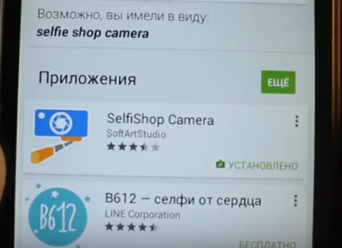
После установки программы нужно включить мобильное устройство, в настройках выбрать протестировать подключенное устройство.
На моноподе необходимо нажать кнопку фото, после нажатия этой кнопки, в окне мобильного устройства появятся цифры, этот код нужно прописать в настройках мобильного устройства. Если эти действия не принесли ожидаемого результата, значит, ваше мобильное устройство оказалось некачественным.
Настройка звука
Существует ещё одна причина, при которой селфи палка не работает как надо. При попытке записи видео, не работает звук. Для устранения этой проблемы нужно зайти на мобильном устройстве в раздел видеокамеры и попасть в раздел действия кнопки громкость.
В этом разделе нужно установить настройки в порядке очерёдности:
- Съёмка;
- Затвор;
- Фото.
Если эти действия ничего не дали, установите специальную программу Camera360. После установки программы, её нужно настроить, в настройках программы поставьте галочку возле, Capture.
Теперь можете фотографировать себя и наслаждаться полученными фото
Теперь вы знаете самые распространённые причины, при которых купленный монопод не работает в связке с мобильным устройством. Нелишним будет напомнить ещё раз об этих причинах – это:
- Ваше устройство немного устарело и несовместимо с моноподом;
- Установленное программное обеспечение вашего мобильного устройства не может быть использовано с купленной версией монопода;
- Отсутствие нужной программы для проведения селфи съёмок.
Хитрости
Не работает селфи палка на андроид с проводом. Если случилось, так что ваше мобильное устройство не желает работать в связке с селфи палкой из-за их несовместимости, нужно прибегнуть к маленькой хитрости.
Это решение, даёт хорошие результаты. Для того чтобы не покупать новый мобильник (это глупо). Используйте купленный монопод следующим образом.
На любой камере есть функция , которую можно настроить, покопавшись в настройках. Использование таймера даёт хорошие результаты, отпадает необходимость установки дополнительных программ.
Единственное неудобство – это постоянная установка таймера при очередной съёмке. Также можно пользоваться серийной съёмкой, такая функция есть практически на любой камере.
Делайте кучу одинаковых фото и выбирайте самый качественный снимок.
Не работает селфи палка на андроид с проводом, итог
Есть ещё один хитрый способ – это использование свистка. Да, да можно использовать обычный свисток для проведения съёмки. Для этих целей вам нужно установить приложение Whistle Camera, купить свисток и можно фотографировать себя везде, где вам хочется.
А самый лучший совет, при покупке монопода советуйтесь с консультантом магазина, и тогда не нужно будет изобретать велосипед. Теперь вы знаете, что нужно сделать, если не работает селфи палка на андроид с проводом. Удачных съёмок.
В последние годы мир захлестнула тяга к фотографированию самого себя. Такие снимки принято называть модным словом «селфи». Любителей «самострелов» можно увидеть практически везде. И если раньше можно было лишь перед зеркалом или, попросив друга, то сейчас достаточно воспользоваться второй камерой на своём устройстве.
Селфи делают, фотографируя не только себя, но и целые компании.
Но куда удобнее воспользоваться модным девайсом моноподом или в простонародье селфи-палкой. Использовать это приспособление можно с любым мобильным устройством на всех операционных системах, том числе Андроид, iOS или Windows Phone. Давайте рассмотрим, как подключить монопод и наладить его для работы с разными мобильными устройствами.
Как работают селфи-палки и какие они бывают
Монопод представляет собой продолговатую палку, на одном конце которой расположено крепление для смартфона, а на другом - кнопка для фотографирования. На корпусе устройства могут находиться дополнительные кнопки, например, зум, фокусировка, включение дополнительных режимов.
По типу подключения моноподы бывают двух типов: проводные, когда они соединяются с телефоном при помощи провода, который вставляется в разъём для наушников, и беспроводные, соединяющиеся через Bluetooth. Выбирая селфи-палку, убедитесь, что она совместима с вашим устройством.
Подключение монопода
Проводной
Подключая селфи-палку этого типа, подключите одним концом в соответствующий разъём на ней, а вторым - в разъём для наушников на своём смартфоне. Если они совместимы, то в панели уведомления отобразится значок гарнитуры.

Bluetooth
Чтобы заставить работать селфи-палку через Bluetooth, нужно провести процедуру её совмещения с телефоном. Для этого:
- Включаем селфи-палку и Bluetooth на смартфоне.
- На Андроиде идём в Настройки - Беспроводные сети - Bluetooth, ждём, пока будут просканированы доступные устройства.
- Выбираем наш монопод и ждём, пока устройства будут соединены между собой. Монопод определяется как Bluetooth клавиатура.
Исправление неполадок в работе палки для селфи
На первый взгляд, всё просто, но владельцы новеньких селфи-палок могут столкнуться с тем, что телефон выдаёт сообщение о несовместимости или кнопки выдают не те действия, которые от них ожидаются. Например, вместо снимка увеличивается громкость или меняется зум. Не бойтесь, нужно лишь правильно настроить селфи-палку для работы со своим Андроид-устройством.
Проводные моноподы
Наименее капризный - проводной монопод. Обычно все кнопки на нём работают как положено и определяются корректно. Единственная возможная проблема - некорректное определение телефоном. Это может быть из-за некачественного гнезда. Попробуйте изменить положение штекера в гнезде. Кроме того, при проводном подключении может отличаться порядок соединения контактов в штекере палки и разъёме телефона. В таком случае можно поискать переходник.

Беспроводные моноподы
Всё дело в том, что определяясь как Bluetooth-клавиатура, монопод посылает телефону сигнал на . Поэтому, если вы, нажав на кнопку затвора, увеличили громкость, то всё правильно. В приложении камеры нужно настроить клавиши громкости на включение затвора.

Андроид
Многие производители, использующие на своих устройствах операционную систему Андроид, оснащают стандартное приложение камеры возможностью настроить по своему усмотрению кнопки громкости. Особенно это касается тех, которые устанавливают на телефоны чистую версию Андроид без фирменной оболочки.
Чтоб проверить, есть ли в вашей камере такая возможность, перейдите в главном окне камеры в её настройки. Во вкладке основных настроек может находиться раздел «Клавиши громкости». Можно настроить их на изменение громкости, масштаба или совершение снимка. Выберите последний, после чего проверьте работоспособность штатива.
![]()
Если же стандартное приложение камеры не даёт вам настроить кнопки громкости, то в Play Маркете есть достаточное количество приложений, позволяющих работать с селфи-палкой. Вот некоторые из них:
Camera FV-5. Это самая навороченная в плане настроек программа на Андроид. Такое впечатление, что у нас в руках не смартфон, а профессиональная камера. Перейдите в Настройки, в разделе общих настроек есть пункт «Функции клавиш громкости». Выбираем «Затвор/фокус» и проверяем селфи-палку.

SelfiShop Camera. Эта программа занимает . Настройки по умолчанию позволяют использовать любую кнопку монопода для снимка. Можно настроить каждую кнопку по отдельности. Для этого в меню программы запустите «Помощник подключения к моноподу», по очереди нажмите все кнопки на нём и сохраните настройки.
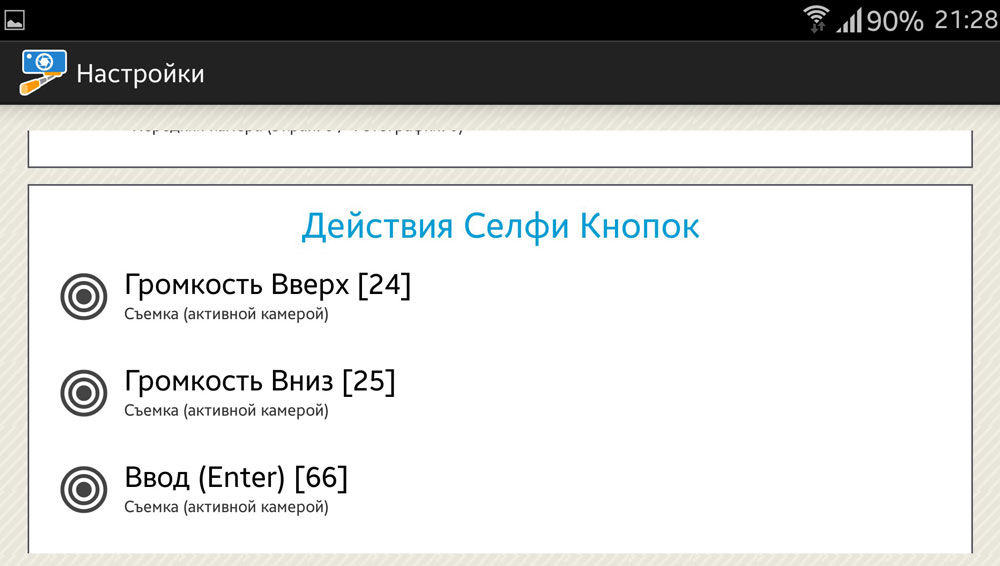
The Cellfie – лучший вариант по соотношению размера и возможностей. Выглядит очень изящно, все функции вынесены на экран, поэтому не нужно долго изучать меню. Большинство моноподов отлично с ней дружат. Можно также использовать ее в качестве основной камеры Андроид.

iOS
Большинство моделей с поддержкой iOS будут работать без проблем. В случае некорректного определения воспользуйтесь программой BT Shutter.
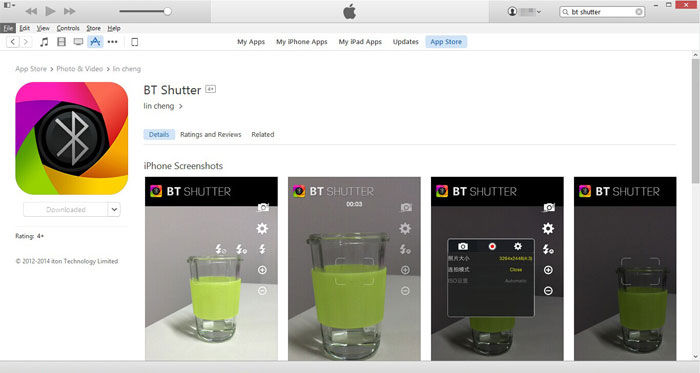
Windows Phone
Как подключить монопод на этой системе? Свяжите устройства между собой, а встроенное приложение Lumia Camera без проблем синхронизируется со штативом. К сожалению, других сторонних приложений не существует, но стандартных средств вполне достаточно.

- Монопод не соединяется со смартфоном. Попробуйте выключить Bluetooth, а потом заново включить. Возможно, произошёл небольшой сбой.
- Учтите, что аккумулятор штатива невысокой ёмкости, он вряд ли проработает больше часа, поэтому не забывайте его выключать.
- Для использования штатива на другом устройстве отсоедините его от текущего.
- Беспроводную палку не получится заставить работать на Андроид версии ниже 4.2.2.
- В крайнем случае придётся делать рут своему телефону и переназначать . Но проще протестировать работу штатива при покупке.
Заключение
Хоть со стороны люди, цепляющие телефон на палку и фотографирующие сами себя, выглядят довольно смешно, такое устройство значительно расширяет ваши границы и придаст дополнительный шарм снимкам. Зная, как подключить монопод, вы расширите армию поклонников селфи.
Пользуетесь ли вы селфи-палкой? Нравится ли вам её работа? Пишите отзывы в комментариях.
Мода - это дама, которой сложно сопротивляться. Даже самые стойкие и отвергающие современные увлечения люди, рано или поздно пробуют что-либо из интереса. Вот и теперь стала чуть ли не обязательным дополнением к современным смартфонам. Если вы тоже соблазнились и купили для себя селфи палку monopod, вопрос о том, как же ее правильно подключить, для вас актуален.
Как подключить селфи палку к Аndroid?
На данной платформе работают Самсунг, LG, HTC, Sony. Вполне вероятно, что после покупки и нажатия кнопки монопод не сработает. К счастью, это вовсе не означает неисправность гаджета. Дело в том, что на платформе Андроид эта кнопка не обязательно сработает корректно. Если говорить проще: сама кнопка работает исправно, но команда не будет понятна камере.
Как мы будем действовать, чтобы подключить селфи палку с проводом или при помощи блютуза:
- Первым делом скачиваем selfishop camera и настаиваем помощником подключения монопода. Там все будет расписано буквально по шагам.
- Если у вас модель с проводом, подсоединяем ее к гнезду от гарнитуры. Для того чтобы подключить палку для селфи через блютуз, поступаем, как и остальными подобными устройствами: включаем саму палку, затем ищем на в списке нужное нам устройство.
- Нажимаем кнопку сопряжения и ждем, пока устройство распознается. Затем вы увидите, что световой диод на палке погас, на экране выскочит надпись «Подключено».
- Затем обращаемся к программе selfishop camera и делаем фото себя любимых.
Как подключить селфи палку к iphone 5?
Опять-таки, выбираем либо беспроводную, либо проводную модель. Перед тем, как подключить селфи палку к iphone 5, убедитесь, что выбранная модель вообще будет работать с вашим устройством. Совместимыми являются Селфи Палка KJStar, Селфи Кинг, Cелфи Про.
Как подключить селфи палку с проводом и без него в этом случае:
- В работе с проводным устройством все просто, так как здесь достаточно подключить гаджет уже знакомым методом.
- Если выбранная модель для беспроводного подключения, нажимаем кнопку включения. Затем ждем перехода в режим сопряжения. Распознать начало работы можно по миганию лампочки индикатора.
- Далее включаем блютуз на своем устройстве и начинаем поиск селфи палки. Выбираем нужное устройство и ожидаем начала сопряжения.
- После успешного сопряжения в стандартных приложениях выбираем Camera и начинаем съемку.
Возможные проблемы в вопросе, как подключить селфи палку
Вероятнее всего, вопросы ниже будут актуальными для вас. Дело в том, что с первого раза подключить этот гаджет удается далеко не всем. И в зависимости от вашего устройства, причин тому может быть много.
Если ваш смартфон работает на базе Андроид, не поленитесь скачать бесплатные приложения Camera FV/5, SelphieShop Camera, The Cellfie. Это позволит получить комфортное и безпроблемное пользование.
Владельцам iPhone будет полезна программа BT Shutter из App Store. Она дает возможность без трудностей переложить функции съемки на клавиши громкости. Кроме того у вас появится возможность накладывать различные эффекты на сделанные фото.

Сложнее всего будет подключить селфи палку владельцам Windows Phone, так как до недавнего времени эти устройства вообще не поддерживали съемку селфи. Приходилось скачивать совершенно сторонние программы для пользования. Теперь есть фирменная разработка Lumia Camera, распознающая палку для селфи.
Помните, что данное устройство не работает сразу с двумя телефонами. Перед подключением к новому обязательно разорвите связь с предыдущим. Помните, что заряд гаджет держит не более часа, лучше выключать его после сделанных фото.